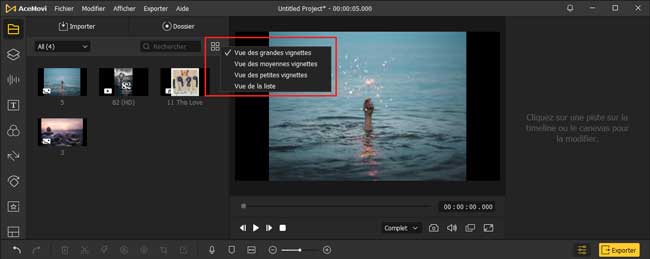TunesKit AceMovi vous permet d'importer des vidéos standard, HD et 4K. L'enregistreur d'écran intégré vous permet également de capturer la vidéo de votre ordinateur. Tous les fichiers multimédia importés seront stockés dans la bibliothèque multimédia pour un accès facile.
Il existe trois façons d'importer des fichiers multimédia dans TunesKit AceMovi.
Méthode 1: Cliquez sur le bouton jaune "Importer" dans la bibliothèque multimédia ou sur l'onglet "Importer" ci-dessus, puis choisissez les fichiers multimédia sur lesquels vous voulez travailler dans la fenêtre popup.
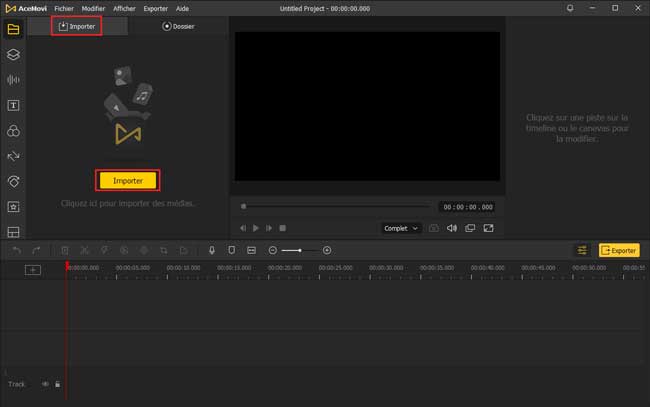
Méthode 2: Cliquez sur "Fichier" > "Importer des Médias" afin de rechercher les vidéos, audios ou images cibles et les ajouter à AceMovi.
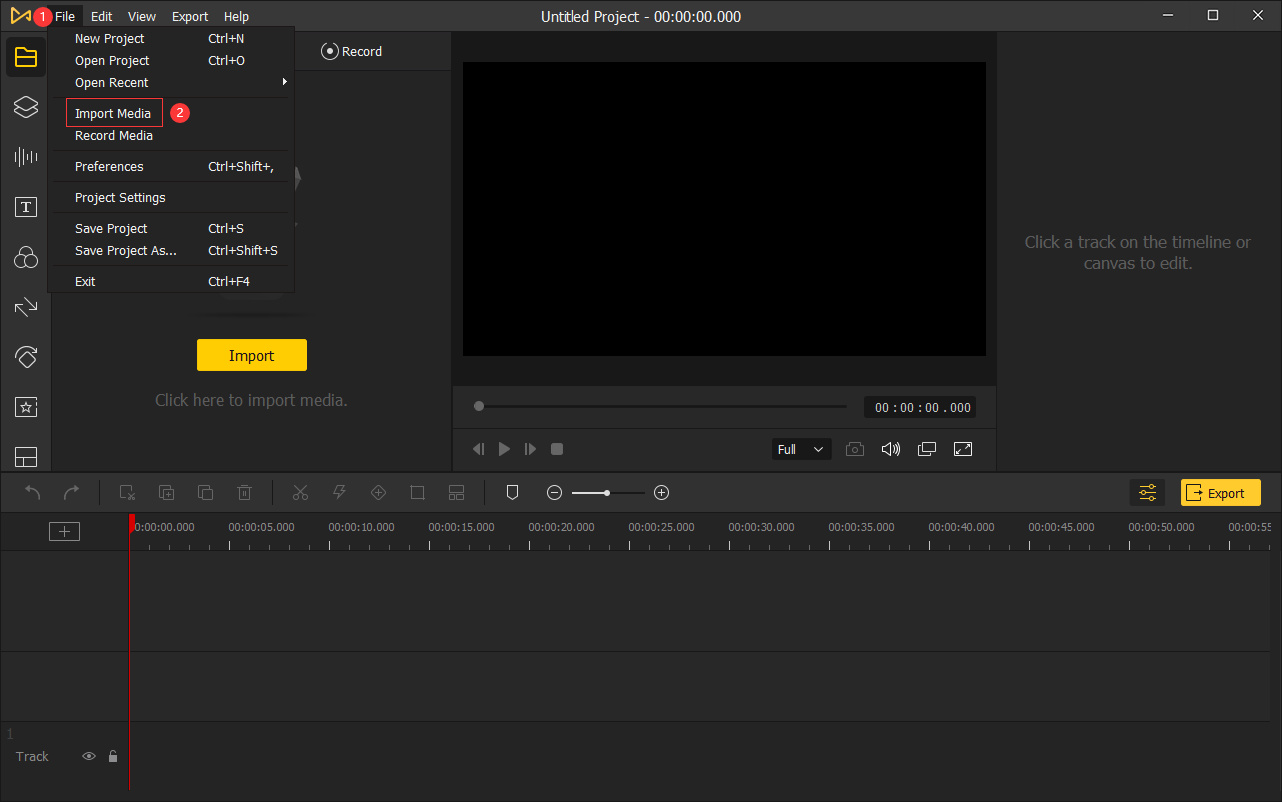
Méthode 3: Il suffit de faire glisser et de déposer les fichiers multimédias, directement, dans la bibliothèque de médias ou dans la timeline.
Pour enregistrer des vidéos sur l'écran de votre PC, vous pouvez d'abord lancer le programme TunesKit AceMovi. Cliquez sur l'option " Enregistrer " au-dessus de la bibliothèque multimédia ou allez dans " Fichier " > " Enregistrer des médias " sur la barre de menu supérieure pour lancer le plugin TunesKit AMRecorder.
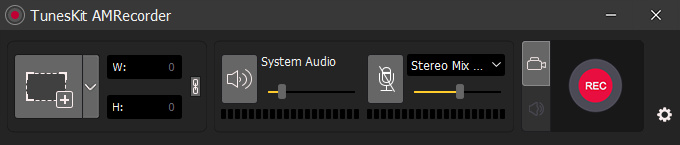
Dans la fenêtre popup, cliquez sur la section "Select Area" sur la gauche pour définir l'écran que vous voulez enregistrer. Ensuite, cliquez sur l'icône "Paramètres" pour définir les préférences de votre enregistrement, notamment l'emplacement de sortie, les raccourcis, etc. Cliquez ensuite sur le bouton "REC" pour lancer l'enregistrement. Vous pouvez choisir de mettre en pause ou d'arrêter l'enregistrement quand vous le souhaitez. Le clip vidéo enregistré sera automatiquement importé dans la bibliothèque multimédia pour être utilisé.
Si vous avez des tonnes de fichiers multimédia à éditer, il est important de les organiser et de les retrouver facilement. Vous disposez de quatre moyens simples pour y parvenir:
Méthode 1: Vous pouvez facilement filtrer vos fichiers multimédia en fonction de leurs types de fichiers tels que la vidéo, l'image et l'audio.

Méthode 2: Triez vos fichiers multimédia par nom, durée, type, taille et date de création. Il suffit de cliquer avec le bouton droit de la souris sur l'espace vide de la bibliothèque multimédia pour que toutes ces options s'affichent.
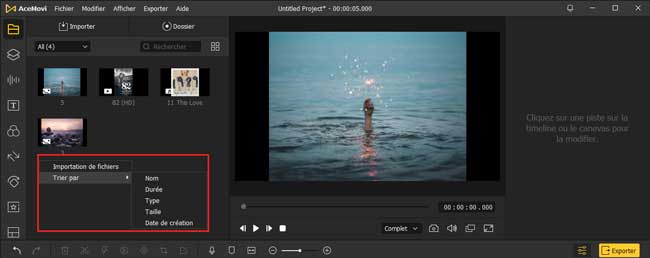
Méthode 3: Tapez le nom du fichier dans la barre de recherche pour localiser le fichier multimédia que vous avez importé.
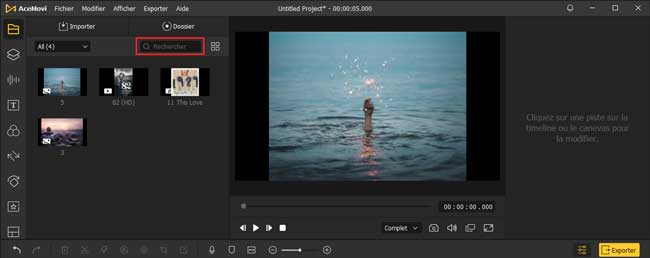
Méthode 4: Vous pouvez changer la vue des vignettes que vous souhaitez, comme la grande, la moyenne, la petite vue des vignettes ou même carrément la vue de la liste.